Windows11电脑不读u盘怎么解决?Windows11电脑不读u盘解决方法 |
您所在的位置:网站首页 › win11插入u盘无反应 › Windows11电脑不读u盘怎么解决?Windows11电脑不读u盘解决方法 |
Windows11电脑不读u盘怎么解决?Windows11电脑不读u盘解决方法
|
当前位置:系统之家 > 系统教程 > Windows11电脑不读u盘
Windows11电脑不读u盘怎么解决?Windows11电脑不读u盘解决方法
时间:2021-07-31 10:12:13 作者:小敏敏 来源:系统之家 1. 扫描二维码随时看资讯 2. 请使用手机浏览器访问: https://m.xitongzhijia.net/xtjc/20210731/219987.html 手机查看 评论 反馈  网盘下载
Windows11 64位 官方专业版 V2023
网盘下载
Windows11 64位 官方专业版 V2023
大小:5.18 GB类别:Windows 11系统 Windows11电脑不读u盘怎么解决?最近有用户在使用Win11系统的时候,用U盘发现读不出来,这个该怎么解决呢?windows11电脑不读u盘删除卸载USB大容量存储设备即可解决。下面来看看详细的操作吧! Windows11电脑不读u盘解决方法 鼠标右键单击此电脑,选择管理,进入页面。
单击设备管理器,展开通用串行总线控制器。
找到找到USB大容量存储设备,右键点击选择卸载。
完成上述操作后,将U盘拔出重新插入,这时候就可以读取出U盘了。
总结: 单击此电脑选择管理 单击设备管理器 卸载存储设备 U盘拔出重新插入 标签 win11教程Windows11电脑锁屏快捷键是什么? 下一篇 > Windows11电脑蓝屏修复按哪个键? 相关教程 Win11无法添加局域网打印机的三种解决方法 如何禁用Win11应用商店自动更新应用? Win11蓝屏开不了机进入安全模式的快速方法 Win11鼠标指针怎么换图案 Win11任务栏透明有一条线条的解决方法 Win11怎么关闭输入体验-Win11老是弹出输入体... Win11小组件全是资讯怎么关闭 Windows11顿号怎么打-Win11输入法顿号如何打... Win11声卡驱动安装失败怎么办-Win11声卡驱动... Win11用户名怎么更改-超详细Win11用户名更改...
2023最新版Win11跳过联网激活的有效方法! 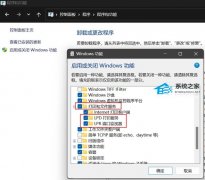
完美解决Win11 22h2共享打印机错误0x00000709! 
Win11无法在此设备上加载驱动程序怎么办?两种方法解决 
Win11电脑死机画面卡住不动怎么办?三种方法帮你解决 发表评论共0条  没有更多评论了
没有更多评论了
评论就这些咯,让大家也知道你的独特见解 立即评论以上留言仅代表用户个人观点,不代表系统之家立场 |
【本文地址】
今日新闻 |
推荐新闻 |




